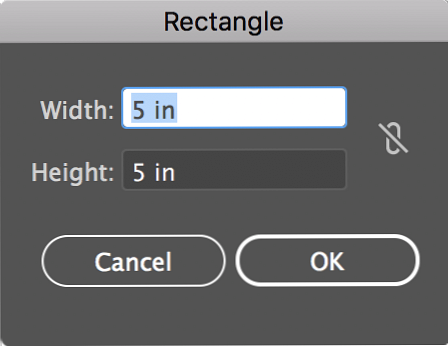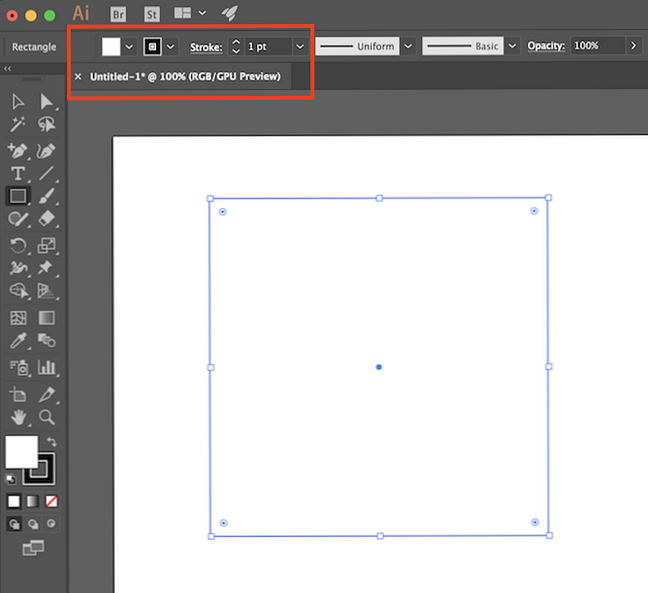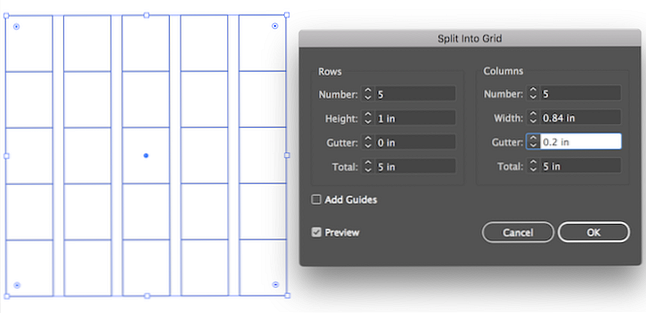Hoe een tabel te maken in Adobe Illustrator

Adobe Illustrator is een populaire ontwerpkeuze bij het maken van infographics. Als u een tafel in uw ontwerpen wilt inbouwen, is er een handige instelling die het maken van tabellen vrij eenvoudig maakt.
Om een tabel in Adobe Illustrator te maken, opent u een nieuw document en doet u het volgende:
- Klik op het gereedschap Rechthoek of gebruik de sneltoets M.
- Als u de exacte afmetingen voor uw tabel kent, klikt u ergens op het canvas en geeft u de breedte en hoogte van uw rechthoek op. Je kunt ook uit de vrije hand de rechthoek tekenen als je dat wilt.
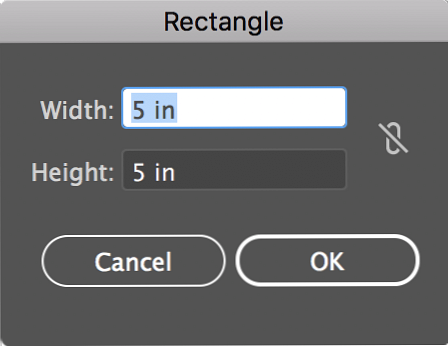
- Met uw rechthoek geselecteerd, kunt u de opvulkleur en lijnkleur wijzigen in het bovenste Illustrator-menu.
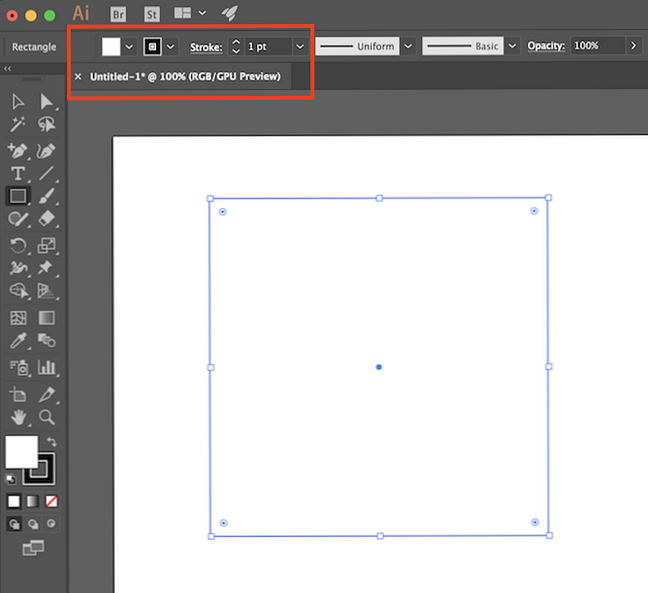
- Zodra je die selecties hebt gemaakt, met de rechthoek nog steeds geselecteerd, ga je naar Voorwerp > Pad > Verdeel in raster
- In het dialoogvenster dat wordt geopend, kunt u het volgende kiezen: het aantal rijen en rijhoogte; het aantal kolommen en kolombreedte; de goot tussen uw rijen en kolommen; en de totale grootte van uw tabel. Als u wilt zien hoe uw tabel eruit zal zien voordat u zich naar uw instellingen begeeft, zorg dan dat dat gebeurt Voorbeeld is nagekeken.
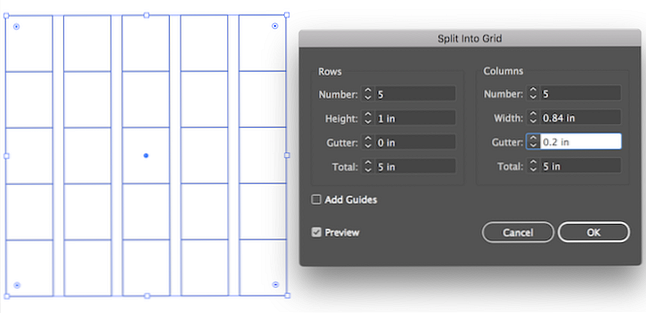
- Nadat u uw selecties hebt gemaakt, klikt u op OK.
De resulterende tabel is eigenlijk een reeks afzonderlijke vierkanten of rechthoeken, afhankelijk van uw dimensies. Als u uw tabel wilt verplaatsen of het formaat ervan wilt wijzigen, moet u alle vormen selecteren met Ctrl / Cmd + A en ze samen te groeperen met behulp van de sneltoets Ctrl / Cmd + G.
Je kunt achteraf nog wijzigingen in je tabel aanbrengen. Selecteer gewoon de hele tabel en doorloop dezelfde stappen hierboven om het aantal rijen en kolommen te wijzigen of om de vulling en lijn van uw cellen te wijzigen.
U kunt de afmetingen van de tabel ook handmatig wijzigen door alle verkopen te selecteren en de ankerpunten te slepen om de hele tabel (of specifieke rijen / kolommen) smaller of breder te maken.
Als u op zoek bent naar een andere snelle en eenvoudige methode, maakt u in plaats daarvan een tabel in Microsoft Word De snelste en gemakkelijkste manier om een tabel te maken in Word De snelste en gemakkelijkste manier om een tabel te maken in Word Hier is een truc om tabellen in Word in te voegen met behulp van je toetsenbord - perfect voor wie op zoek is om weg te komen van het gebruik van de muis! Lees verder .
Ontdek meer over: Adobe Illustrator.